Automatisches Ausfüllen von Zellbereichen
In Excel gibt es eine sehr nützliche Funktion, die Ihnen die Arbeit bei der Dateneingabe erheblich erleichtern kann, die Autoausfüll-Funktion. Diese Funktion können Sie nutzen um Datenreihen automatisch ausfüllen zu lassen. Wenn Sie z.B. in eine Zellenreihe fortlaufende Zahlen eingeben möchten (1, 2, 3, 4, 5...), dann brauchen Sie nicht jede Zahl einzeln einzugeben. Geben Sie die ersten beiden Zahlen ein (1, 2), markieren Sie die beiden Zellen und ziehen Sie am sogenannten Anfasser (im Bild rot umrandet) den markierten Bereich in die gewünschte Richtung. Die restlichen Zahlen werden automatisch ausgefüllt. Bei Zahlenreihen können Sie auch Intervalle vorgeben. Wenn Sie z.B. die Zahlen 2, 4 eingeben und die restlichen Zellen automatisch ausfüllen lassen, dann wird der Intervall beibehalten (6,8,10...).
Das automatisierte ausfüllen von Zellen funktioniert nicht nur waagerecht in den Zeilen, sondern auch senkrecht in den Spalten. Sie können gar ganze Bereiche markieren und die restlichen Zellen ausfüllen lassen. Machen Sie einen Test. Geben Sie in die Zellen folgende Werte ein:
- Zelle A4: 1
- Zelle A5: 2
- Zelle B4: 2
- Zelle B5: 5
Markieren Sie danach die Zellen A4 bis B5. Gehen Sie mit dem Mauszeiger in die rechte untere Ecke von B5 bis er sich in ein Kreuz verändert (zum Anfasser). Ziehen Sie mit gedrückter linker Maustaste nach rechts bis D5. Sie erhalten in der Zeile 4 die nach folgenden Zahlen 3 und 4. In der Zeile 5 standen die Ziffern 2 und 5 d.h. die Differenz ist 3. In C5 wird 5 plus 3 gleich 8 und in D5 wird 8 plus 3 gleich 11 eingetragen (wie auf dem Bild zu sehen).
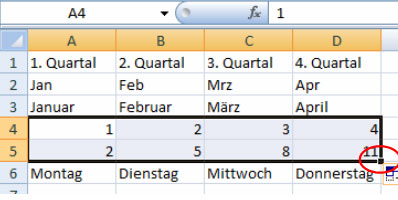
Automatisches Ausfüllen von Texten
Das Ganze funktioniert nicht nur mit Zahlen, es funktioniert auch mit Texten. Beispielsweise können Sie so die Wochentage (Mo, Di...) automatisch ausfüllen lassen. Testen Sie es z.B. mit den Quartalen. Geben Sie in die Zellen folgende Eingaben ein und achten Sie darauf, dass zwischen dem Punkt und dem Wort Quartal ein Leerzeichen steht:
- Zelle A1: 1. Quartal
Markieren Sie die Zelle A1 Gehen Sie mit dem Mauszeiger in die untere rechte Ecke von Zelle A1. Der Mauszeiger ändert sich in ein Kreuz. Ziehen Sie das Kreuz mit der gedrückten linken Maustaste nach rechts bis zur Zelle D1. Excel erzeugt die dargestellten Eintragungen „2. Quartal, 3. Quartal und 4. Quartal“.
Wenn Sie 4-mal „1.Quartal“ stehen haben, dann haben Sie kein Leerzeichen zwischen dem Punkt und Quartal eingegeben. Korrigieren Sie in dem Fall die Zelle und versuchen Sie es noch einmal mit einem Leerzeichen.
Sie können das ganze mit weiteren Texten probieren. Geben Sie in die Zellen folgende Werte ein und probieren Sie jeweils die Autoausfüllfunktion in Excel:
- Zelle A2: Jan
- Zelle A3: Januar
- Zelle A6: Montag
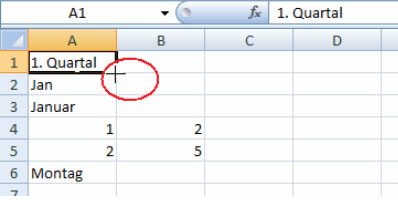
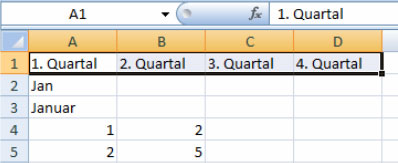
Führen Sie die Ausfüllfunktion nach dem gleichen Muster mit der Zelle A2 mit dem Eintrag „Jan“ durch. Excel erzeugt für Sie in der Zeile 2 die Eintragungen „Feb, Mrz und Apr“ ein. Nach demselben Schema erfolgt das Ausfüllen in der Zeile 3, wenn Sie die Zelle A3 markieren und mit dem Anfasser nach D3 ziehen. Hier werden die Monatsnamen Februar, März und April für Sie erzeugt. Tolle Sache! Mit den Wochentagen in der Zeile 6 klappt es ebenso!